Excel干货 | Ctrl+G的9个使用小技巧!
发布时间:2023-01-10
信息来源:
1、查找文本数据
当表格中存在文本数据时,是无法计算的,如何快速找到文本型数据呢?
首先选中区域,再按Ctrl+G,打开定位条件,选择常量,勾选文本,点击确定即可。
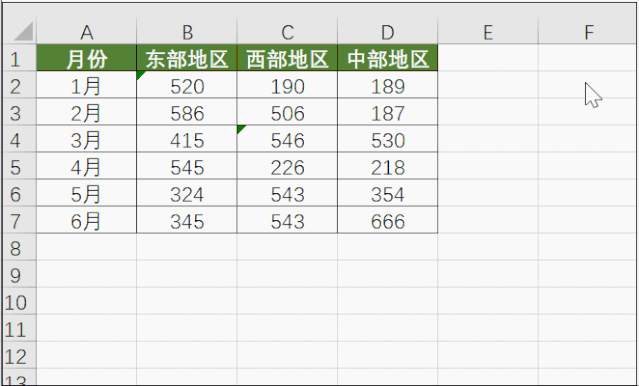
2、查找公式列
按Ctrl+G,打开定位条件,选择常量——勾选公式,即可搞定。
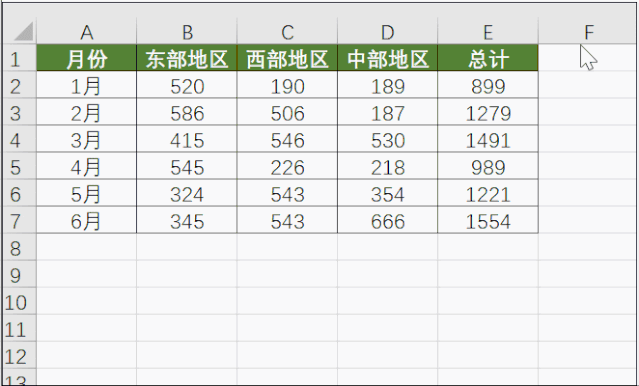
3、批量删除批注
借助定位功能,定位批注,之后鼠标右击,选择删除批注。
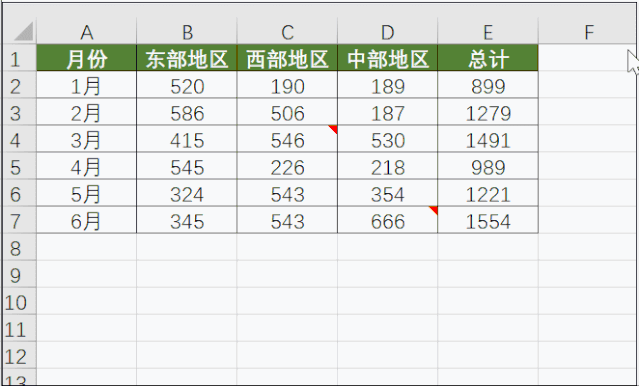
4、在不连续单元格中输入相同文本
首先选中整个表格,定位空值,再输入文本内容,然后按Ctrl+Enter组合键。
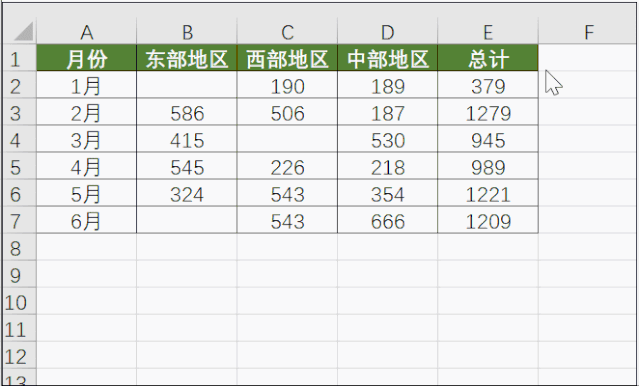
5、批量删除空行
首先选中区域,之后定位空值,鼠标右击,选择删除空行即可。
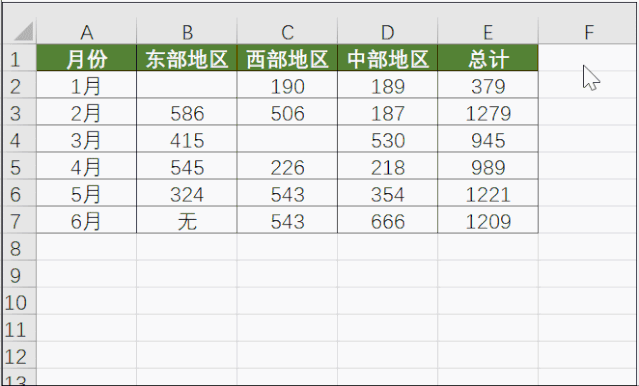
6、比较两列数据差异
先选中区域,在定位条件中,选择【行内容差异的单元格】,再点击确定,为了使得数据明显,此处填充了字体颜色。
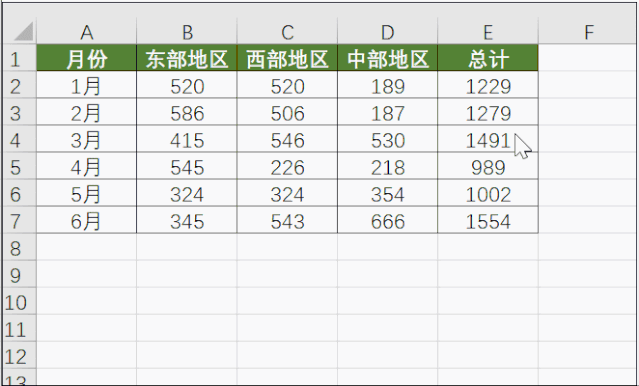
注:对比两列的快捷键,是按Ctrl+\,若是行对比,按Ctrl+Shift+\。
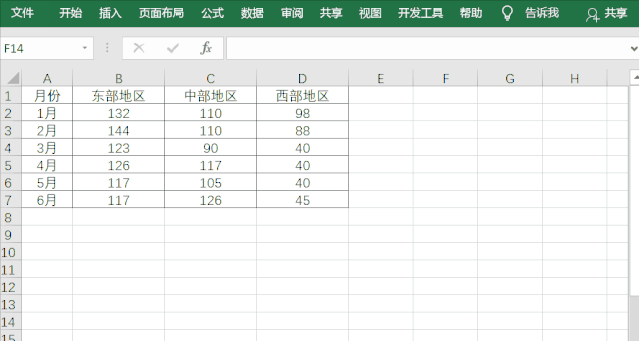
7、批量插入空行
如下,需要在不同地区之间添加空白行,即将左侧格式转为右侧格式。
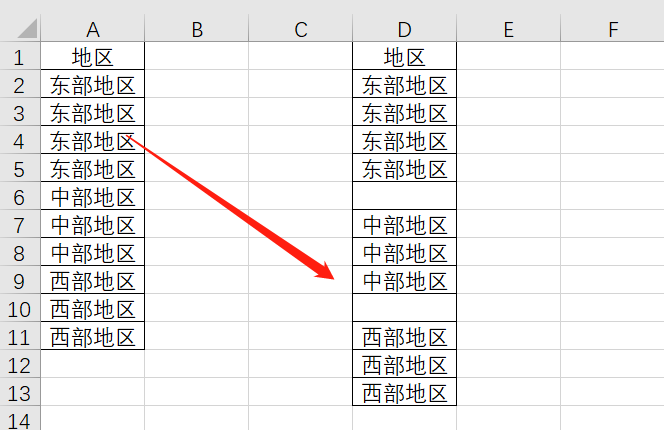
首先将地区的数据错位复制至隔壁行,再选中区域,按Ctrl+\,定位可见单元格,鼠标右击,选择插入——整行,再点击确定,最后再将辅助列删除即可。
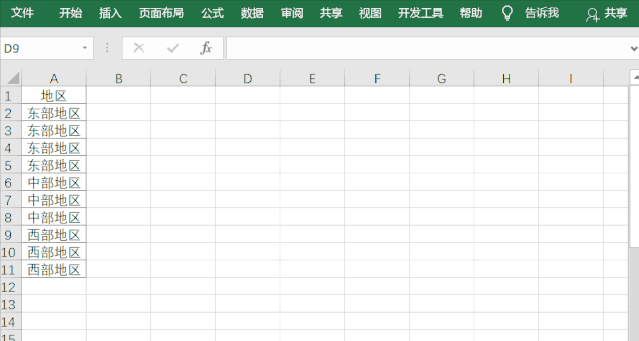
8、复制可见单元格
首先选中可见区域,在打开的条件中,定位可见单元格,再进行复制、粘贴。
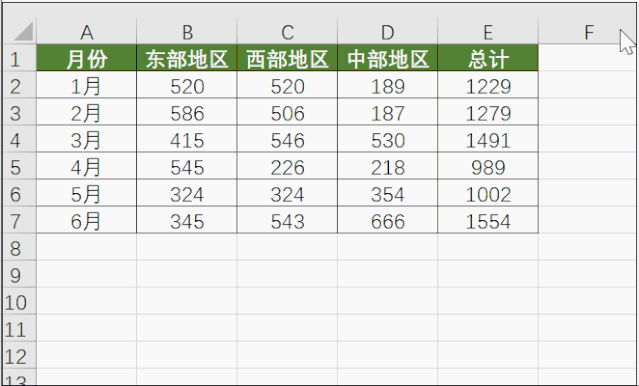
注:快捷键是按Alt+;
9、批量删除图片
先按Ctrl+A,选择整张表格,之后定位【对象】,再按Delete键,删除即可。
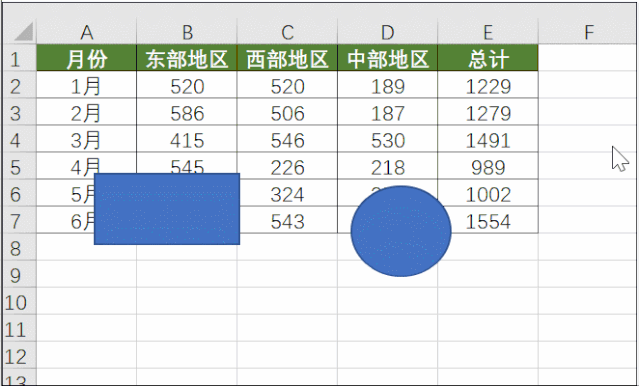
声明:刊载此文,是出于传递更多信息之目的。若有来源标注错误或侵犯了您的合法权益,请及时与我们联系,我们将及时更正、删除或依法处理。